1、在桌面上双击Photoshop的快捷图标,打开Photoshop这款软件,进入Photoshop的操作界面,如图:

2、点击横排文字工具,如图:
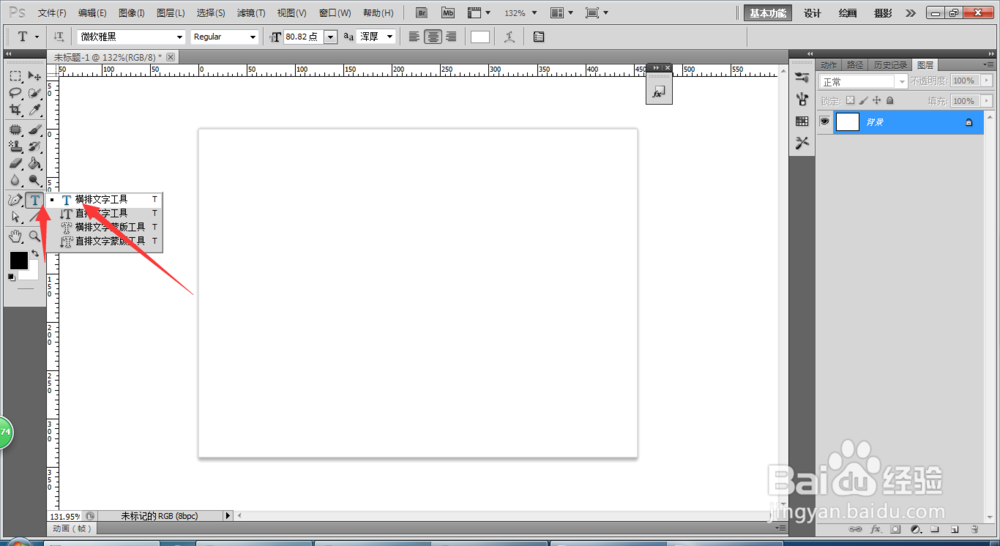
3、随便输入文字即可,如图:

4、双击文字图层弹出图层样式对话框,如图:
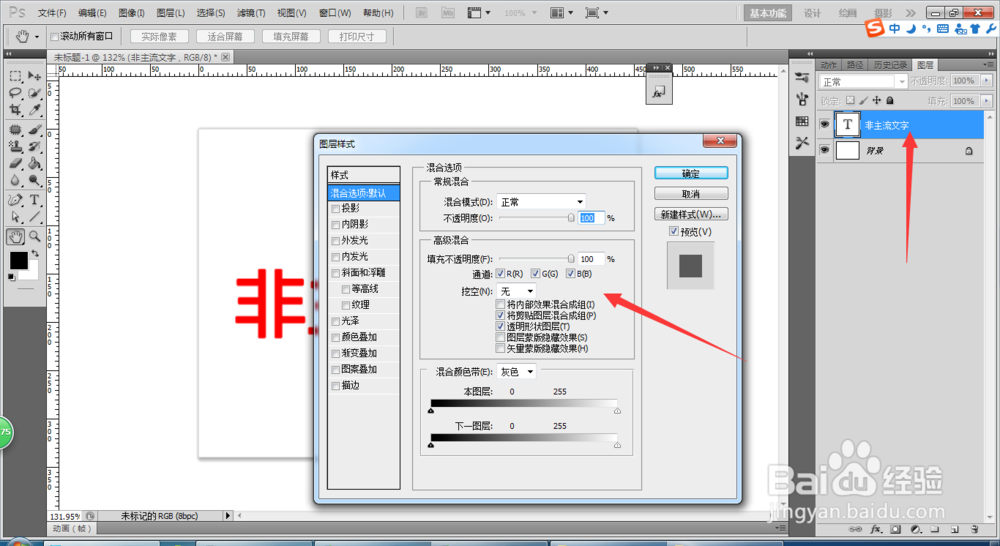
5、投影设置参数,如图:

6、内阴影设置参数,如图:

7、内发光设置参数,如图:
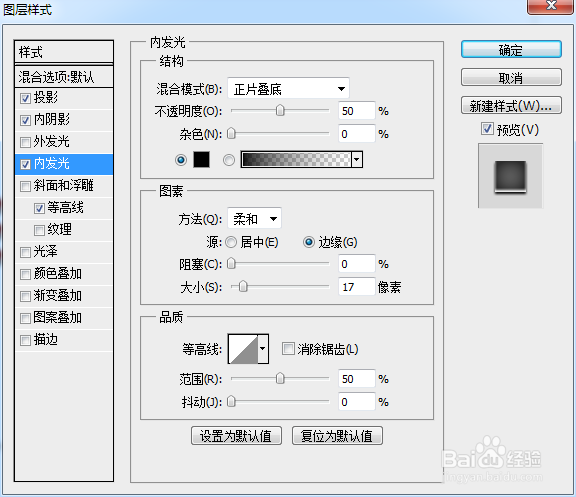
8、内发光设置参数,如图:

9、等高线设置参数,如图:
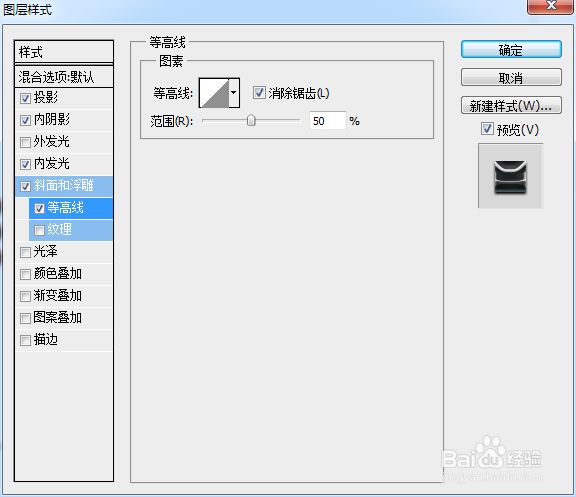
10、光泽设置参数,如图:

11、颜色叠加设置参数,如图:
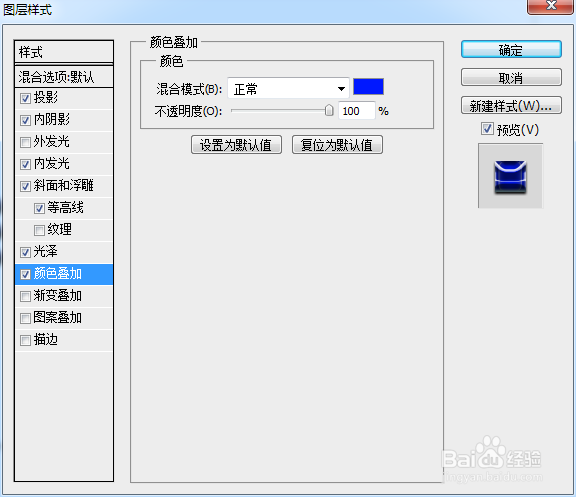
12、描边设置参数,如图:

13、设置好全部参数的结果,点击确定,如图:

14、放上背景的最终效果,如图:

